강력한 기능의 푸바
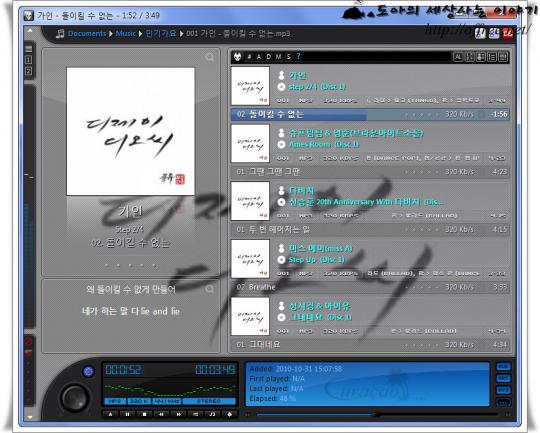 이스트소프트는 사용자의 필요를 잡아 내는 능력은 탁월하다. 반면에 프로그램 개발 능력은 형편없다. 이렇다 보니 수없이 많은 사람들이 사용하는 프로그램을 만들지만 어느 것 하나 제대로된 프로그램이 없다. 자기가 압축하고 그 압축 파일 조차 풀지 못하는 알집부터, 파일을 0바이트로 만드는 알FTP, 웹 사이트 관리자들에게 원망의 대상이 된 알툴바등. 알송은 그나마 평이 좋지만 지나친 광고 때문에 상당히 무겁다. 알송의 가사 기능이 마음에 들어 알송을 사용하고 있다면 기능도 좋고 가벼운 푸바(Foobar)로 바꾸기 바란다. 알송의 가사 기능도 사용할 수 있다.
이스트소프트는 사용자의 필요를 잡아 내는 능력은 탁월하다. 반면에 프로그램 개발 능력은 형편없다. 이렇다 보니 수없이 많은 사람들이 사용하는 프로그램을 만들지만 어느 것 하나 제대로된 프로그램이 없다. 자기가 압축하고 그 압축 파일 조차 풀지 못하는 알집부터, 파일을 0바이트로 만드는 알FTP, 웹 사이트 관리자들에게 원망의 대상이 된 알툴바등. 알송은 그나마 평이 좋지만 지나친 광고 때문에 상당히 무겁다. 알송의 가사 기능이 마음에 들어 알송을 사용하고 있다면 기능도 좋고 가벼운 푸바(Foobar)로 바꾸기 바란다. 알송의 가사 기능도 사용할 수 있다.
평이 좋은 알송
기본적으로 난 이스트소프트라는 회사를 싫어한다. 이 회사의 부도덕함도 싫다. 그러나 무엇 보다도 기본이 되지 않은 이 회사의 프로그램을 싫어한다. 압축을 풀지 못하는 압축 프로그램, 파일을 전송하지 못하는 FTP 프로그램, 자신을 삭제하는 안티바이러스 프로그램, 압축 풀다 하드 디스크를 포맷하게 만드는 압축 프로그램. 생각해 보면 인터넷 우스개로 올라올 만한 일을 벌이는 프로그램이 바로 이스트소프트에서 개발(?)한 프로그램들이다.
그러나 이전에 설명한 것처럼 이런 프로그램도 사용하는 것은 굳이 말리지 않는다. 알집처럼 사용하는 것 자체가 민폐가 되는 프로그램만 사용을 자제해 줄것을 요구한다. 따라서 알송에 대한 입장도 비슷했다. 알아서 쓰라는 것이었다. 이스트소프트의 다른 프로그램처럼 알송도 무겁다. 여기에 광고가 많아 저사양 시스템에서는 무척 버벅댄다. 그러나 역시 이스트소프트의 프로그램 답게 사용자의 '필요'를 아주 잘 잡아낸 프로그램이 알송이기도 하다.
가사 서버를 이용한 실시간 가사 지원, 휴대폰 사용자를 위한 쉬운 벨소리 만들기1, 아이폰이 인기를 끌자 아이폰에 저장된 음악을 바로 복구할 수 있는 기능은 분명히 알송의 장점이다. 이런 점 때문인지 몰라도 "다른 프로그램은 버려도 알송은 버리지 못하겠다"는 사람도 있다. 또 내막을 확인해 보니 알송은 단순히 '필요'만 잘 잡아낸 것은 아니었다.
꽤 오래 전에 QAOS.com에 괜찮은 노래 재생기로 XMPlay 라는 프로그램을 소개했다. 이 프로그램은 윈앰프에 비해 작고 빠르다. 또 윈앰프처럼 각종 플러그인과 스킨을 지원한다. 따라서 지금도 자주 사용하는 프로그램이다. 그런데 엔하위키를 보니 알송의 라이브러리가 바로 이 음악 재생기의 라이브러리를 사용한 것이라고 한다. 사용자 환경(UI)를 만들면서 이스트소프트가 어떤 장난을 쳤는지 모르겠지만 적어도 라이브러리는 우수한 라이브러리를 썼다는 이야기가 된다.
꼴값하는 이스트소프트
그런데 이런 알송에 대한 대치 프로그램을 제안하는 것은 최근에 불거진 엔하위키 알집에 대한 이스트소프트의 반달때문이다. 엔하위키는 한글위키 만큼은 알려져있지는 않다. 그러나 국내에서 시작된 위키치고는 가장 방대한 표제어를 가지고 있다. 또 사용자층도 상당히 넓은 위키다. 그런데 얼마 전 이 엔하위키의 알집에 대한 내용 중 이스트소프트에 불리한 내용이 모두 삭제됐다.
그렇지 않아도 이미지가 좋지 않은 이스트소프트에서 이스트소프트 다운 짓을 벌인 것이다. 문제가 커지자 이스트소프트는 엔하위키 게시판에 사과글을 올렸다. 또 @loveAltools라는 트위터 계정를 통해 회사 차원에서 벌인 일이 아니라 개인의 실수라고 항변하고 있다. 그러나 회사가 유기체가 아닌 이상 이런 일은 직원이 할 수 밖에 없다. 또 자사에 대한 좋지 않은 글을 차단하는 업체다. 따라서 '회사 차원에서 이런 일을 벌였다'고 한들 이상할 것도 없다. 다만 단어 하나 바꾸기 위해 한달 동안 토론하는 위키인의 특성을 몰라도 너무 몰랐다는 생각이 든다.
최고의 음악 재생기, 푸바(Foobar)
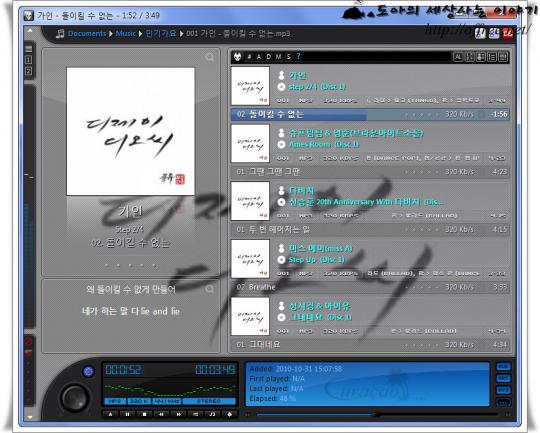
아무튼 이런 이스트소프트의 작태를 보니 남에게 피해를 주지 않는 프로그램이라고 사용을 묵과하는 것도 결과적으로 부도덕한 기업의 성장을 돕는 일이라는 생각이 들었다. 그래서 오늘은 이스트소프트의 프로그램 중 그나마 평이 좋은 알송을 대치할 수 있는 프로그램을 소개하겠다. 가사나 앨범 아트와 같은 기능이 필요없다면 XMPlay라는 음악 재생기를 생각해 보는 것도 괜찮다.
그러나 알송의 '가사 기능'에 앨범 아트까지 필요하다면 푸바(Foobar)라는 프로그램을 추천한다. 푸바(Foobar)는 꽤 오래 전부터 전세계인의 사랑을 받은 프로그램이다. 가볍고, 음질이 아주 뛰어나다. 따라서 음질에 신경을 쓰는 사람은 다른 프로그램 보다 푸바를 사용하는 사람이 많다. 여기에 '기능은 상상할 수 있는 모든 것이 가능하다'고 할 수 있을 정도로 강력하다.
반면에 단점도 만만치 않다. 먼저 디자인이 너무 떨어진다. 푸바(Foobar)가 좋다고 해서 푸바를 설치한 뒤 바로 삭제하는 사람이 많다. 그 이유는 바로 떨어지는 디자인과 사용성 때문이다. 두번째는 설정이 힘들다. 윈앰프에서 테마를 바꾸려고 하면 클릭 한번이면 끝난다. 그런데 푸바에서는 테마를 바꾸는 것도 쉽지 않다. 테마만 바꾸면 끝나는 것도 아니다. 필요한 모듈도 추가해야 하고, 설정도 다시해 주어야 한다. 따라서 초보자에게는 일종의 '넘사벽'처럼 느껴지는 프로그램이 푸바이기도 하다.
그러나 한번만 설정하면 알송과는 비교할 수 없을 정도로 강력한 기능과 음질을 맛볼 수 있다. 또 복잡하기는 하지만 상당히 다양한 테마를 설치할 수 있다. 마지막으로 이런 테마 역시 사용자가 원하는데로 바꿀 수 있다. 푸바는 처음에는 음질 때문에 사용하기 시작한다. 그러나 사용하다 보면 바꾸는 재미때문에 계속 사용하게 되는 마력이 있는 프로그램이기도 하다.
따라서 오늘은 초보자가 푸바를 사용할 수 있도록 괜찮은 테마를 입히고 알송의 가사 기능을 바로 사용하는 방법을 설명하겠다. 물론 초보자가 따라하기에는 절차가 조금 복잡할 수 있다. 그러나 그리 어렵지는 않다. 내가 항상 하는 이야기지만 어렵고 쉽고의 차이는 익숙함의 차이일 뿐이다. 처음에는 익숙하지 않아 어려워 보일 수 있다. 그러나 몇번 해보면 이런 것을 왜 어려워했나 했을 정도로 익숙해 진다.
푸바 설치
- foobar2000_v1.1.1_beta_2.exe
링크한 푸바는 1.1.1 베타 2이다. 링크가 동작하지 않는다면 푸바 홈페이지에서 내려받기 바란다.
처음에는 각각의 파일을 설치하는 방법을 모두 다 적을까 싶었다. 그러나 설치하는 방법을 보고 알송을 사용하는 '초보자는 설치법에 질릴 것 같다'는 생각이 든다. 따라서 라이선스에 문제가 있을 수 있지만 푸바를 뺀 나머지를 하나로 패키지해서 제공한 뒤 이 패키지를 이용해서 설치하는 방법을 설명하겠다. 이 패키지를 이용하면 초보자라고 해도 그리 어렵지 않게 푸바를 설치할 수 있을 것이라고 생각한다. 다만 '푸바는 미리 설치'해 둔 것을 전제로 설명하겠다.
FoobarTheme.zip2를 클릭해서Curacao 테마+알송 가사 패키지를 내려받아 임의의 폴더에 압축을 풀어 둔다. 앞에서 한번 이야기했지만 이 압축 파일에 푸바는 포함되어 있지 않다.- 압축을 푼 뒤 폴더와 파일 그대로 푸바의 설치 폴더로 복사한다. 같은 이름의 파일이 있다면 덮어쓰지 말고 건너띈다.
- '윈도 탐색기'를 실행하고
<푸바 설치 폴더>/Fonts의 모든 파일을Windows/Fonts폴더로 복사한다. 윈도 비스타(Windows Vista) 이상이라면seguibk.ttf는 빼고 복사한다. - 푸바 설치 폴더에서 푸바를 실행하고 'Columns UI'를 클릭한 뒤 'OK' 단추를 클릭한다.
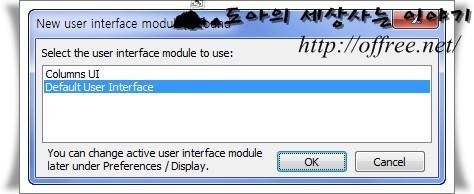
- 'Quick Appearance Setup' 창이 나타나면 역시 'OK' 단추를 클릭한다. 그러면 다음 그림과 같은 썰렁한 푸바화면이 나타난다.
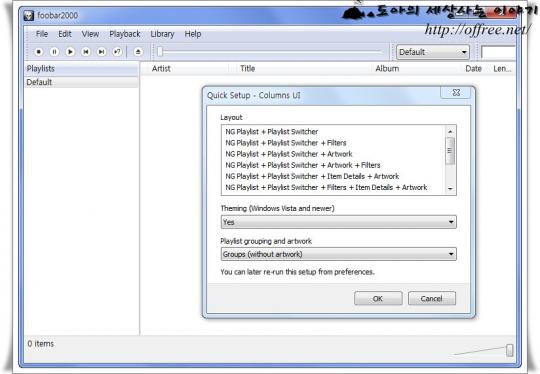
- 'Library/Configure' 메뉴를 클릭하고 '왼쪽 창'에서 'Display/Columns UI'를 차례로 클릭한다.
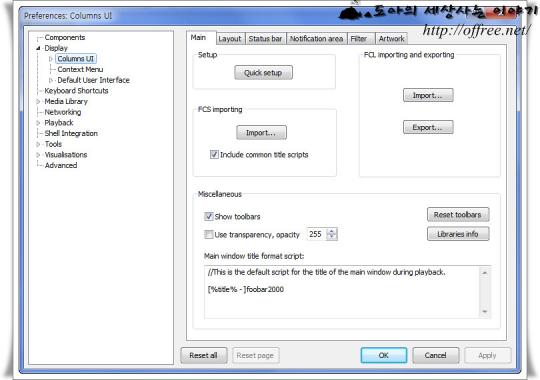
- '오른쪽 창'에서 'Import...' 단추를 클릭하고
curacao_1.2_by_doa.fcl파일을 클릭한 뒤 열기 단추를 클릭한다. 이 설정은 초보자를 위해 내가 변경한 설정이다.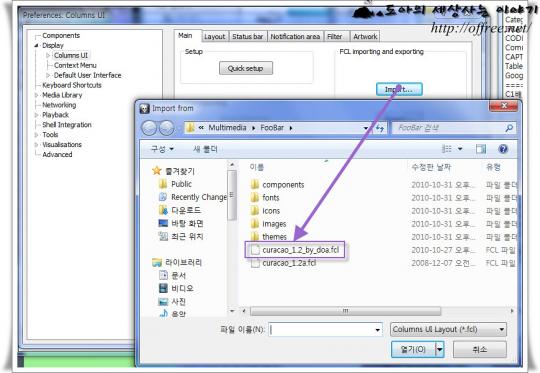
- 'Select settings to import' 창이 나타나면 'OK' 단추를 클릭하고 푸바 설정창에서 다시 'OK' 단추를 클릭해서 설정창을 끝낸다.
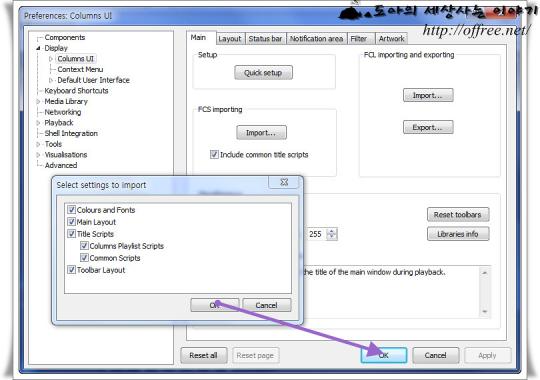
- 'View/Show toolbars' 메뉴의 체크를 지우면 다음 그림처럼 테마가 입혀진 푸바가 나타난다.

각각의 파일을 받아 설치하는 것이 워낙 복잡하기 때문에 초보자가 하나의 파일을 받아 사용할 수 있도록 했다. 저작권에 문제가 되는 부분이 있다면 알려주기 바란다. 다만 이렇게 하면 푸바를 사용하면서 알송의 가사 역시 그대로 사용할 수 있다. 가사 창이 작다면 창을 위/아래로 키우면 된다. 또 가사 창에 마우스 오른쪽 단추를 클릭하면 가사창의 각종 설정을 바꿀 수 있다.
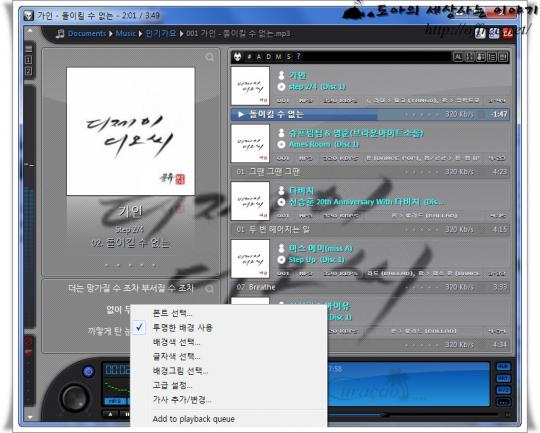
관련 파일들
다음은 패키지에서 사용된 관련 파일들이다. 모두 필요한 것은 아니지만 이런 파일들을 따로 내려받아 설치해야 한다. 보면 알겠지만 내려받아야 하는 파일이 많다. 모두 하나로 패키지해서 제공하면 좋겠지만 일단 푸바는 패키지를 바꿔 배포하는 것을 허락하지 않는다. 따라서 푸바는 천상 따로 받아야 한다. 또 플러그인에 따라 라이선스가 다르기 때문에 한번에 배포하는 것도 조금 무리가 있다. 조금 복잡하기는 하지만 푸바에 익숙해 지려면 천상 이런 파일을 내려받아 따로 설치해 주어야 한다.
- foobar2000_v1.1.1_beta_2.exe
링크한 푸바는 1.1.1 베타 2이다. 링크가 동작하지 않는다면 푸바 홈페이지에서 내려받기 바란다. - curacao_1.2a.7z
uracao 테마 본체이다. 푸바의 테마는 테마외에 테마에서 사용하는 플러그인도 필요하다. 이런 플러그인은 모두 Foobar 2000 Wiki3에서 구할 수 있다. 다만 Curacao는 제작자가 플러그인을 별도로 제공하고 있다. - curacao_components.7z
Curacao 테마에서 필요한 플러그인 모음이다. 이 플러그인 중 Last.fm 플러그인은 동작하지 않는다. 그러나 테마를 사용하기 위해서는 일단 설치해 두는 것이 좋다. - foo_ui_columns-0.3.8.7.7z
최신 푸바에서 지원하는 UI이다. 이전 판에서는 패널 UI(Panel UI)도 지원했지만 최근 판에서는 컬럼 UI만 지원한다. 컬럼 UI도 링크가 동작하지 않으면 역시 홈페이지에서 직접 내려받으면 된다. - foo_alsong_lyric.dll
푸바에서 알송의 가사 서버를 바로 사용할 수 있도록 하는 플러그인이다. 이 플러그인을 이용하면 알송의 최대 장점 중 하나인 가사를 바로 사용할 수 있다. 이 플러그인에 대한 소개는 플러그인 소개 글을 참조하기 바란다. - curacao_fonts.7z
Curacao 테마에서 사용하는 글꼴이다.seguibk.ttf는 비스타 이상의 운영체제에서는 필요없는 글꼴이다. 또 글꼴을 설치하려면 윈도 탐색기로 글꼴 파일을Windows\Fonts폴더에 복사하면 된다. - extra-wallpapers.7z
Curacao에서 사용할 수 있는 배경화면 모음이다. 따로 설명하지 않을 예정이다. 필요한 사람만 받으면 된다.